Common Data Service(레거시)
참고 항목
Common Data Service(레거시) 커넥터는 파워 쿼리 Dataverse 커넥터로 대체됩니다. 대부분의 경우 Common Data Service(레거시) 커넥터 대신 Dataverse 커넥터를 사용하는 것이 좋습니다. 그러나 Common Data Service(레거시) 커넥터를 선택해야 하는 경우는 제한적일 수 있습니다. 이러한 경우는 Common Data Service(레거시) 커넥터를 사용하는 경우에 설명 되어 있습니다.
요약
| 항목 | 설명 |
|---|---|
| 릴리스 상태 | 일반 공급 |
| 제품 | Power BI(의미 체계 모델) Power BI(데이터 흐름) 패브릭(데이터 흐름 Gen2) Dynamics 365 Customer Insights |
| 인증 유형 | 조직 계정 |
참고 항목
일부 기능은 한 제품에 있을 수 있지만 배포 일정 및 호스트별 기능으로 인해 다른 기능은 없을 수 있습니다.
필수 조건
포털에 액세스할 수 있는 작성자 권한이 있는 Common Data Service(레거시) 환경과 테이블 내의 데이터에 액세스할 수 있는 읽기 권한이 있어야 합니다.
지원되는 기능
- 서버 URL
- 고급
- 열 순서 바꾸기
- 표시 열 추가
파워 쿼리 데스크톱에서 Common Data Service(레거시)로 커넥트
파워 쿼리 데스크톱에서 Common Data Service(레거시)에 연결하려면 다음을 수행합니다.
데이터 가져오기 환경에서 Common Data Service(레거시)를 선택합니다. 파워 쿼리 데스크톱의 데이터 가져오기 환경은 앱마다 다릅니다. 파워 쿼리 데스크톱 앱에 대한 데이터 환경 가져오기에 대한 자세한 내용은 데이터를 가져올 위치로 이동합니다.
로드하려는 데이터의 Common Data Service(레거시) 환경 URL을 입력합니다. https://< yourenvironmentid.crm.dynamics.com/> 형식을 사용합니다. 추가 정보: Dataverse 환경 URL 찾기
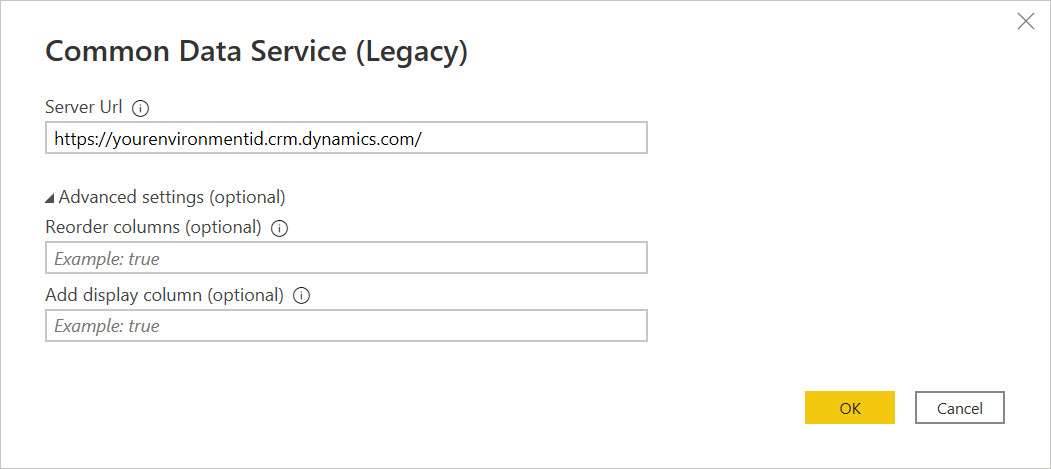
테이블이 탐색기 대화 상자에 로드되면 기본적으로 테이블의 열은 열 이름에 따라 사전순으로 순서가 변경됩니다. 열의 순서를 다시 지정하지 않으려면 고급 설정에서 열 순서 변경에 false를 입력합니다.
또한 테이블이 로드될 때 기본적으로 테이블에 선택 목록 필드가 포함된 경우 이름 끝에 _display 추가된 선택 목록 필드의 이름을 가진 새 열이 테이블에 추가됩니다. 선택 목록 필드 표시 열을 추가하지 않으려면 고급 설정에서 표시 열 추가에 false를 입력합니다.
정보 입력을 마쳤으면 [확인]을 선택합니다.
이 사이트에 처음 연결하는 경우 로그인을 선택하고 자격 증명을 입력합니다. 그런 다음 연결을 선택합니다.

탐색기에서 필요한 데이터를 선택한 다음 데이터를 로드하거나 변환합니다.
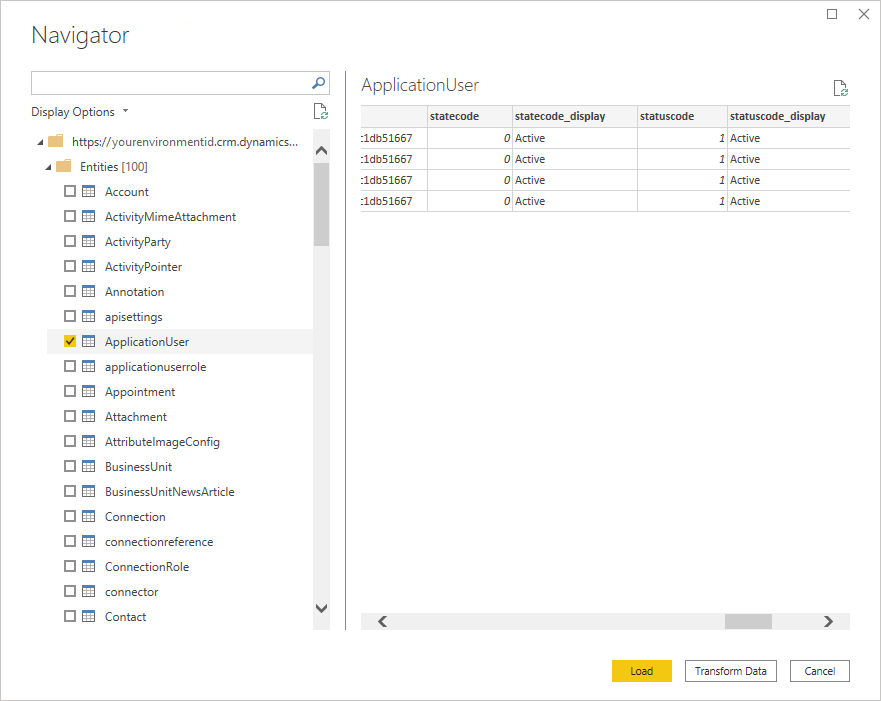
파워 쿼리 Online에서 Common Data Service(레거시)로 커넥트
파워 쿼리 온라인에서 Common Data Service(레거시)에 연결하려면 다음을 수행합니다.
데이터 가져오기 환경에서 Common Data Service(레거시) 옵션을 선택합니다. 다른 앱에는 파워 쿼리 온라인 데이터 가져오기 환경에 액세스하는 다양한 방법이 있습니다. 파워 쿼리 온라인 앱에서 데이터 환경을 가져오는 방법에 대한 자세한 내용은 데이터를 가져올 위치로 이동합니다.
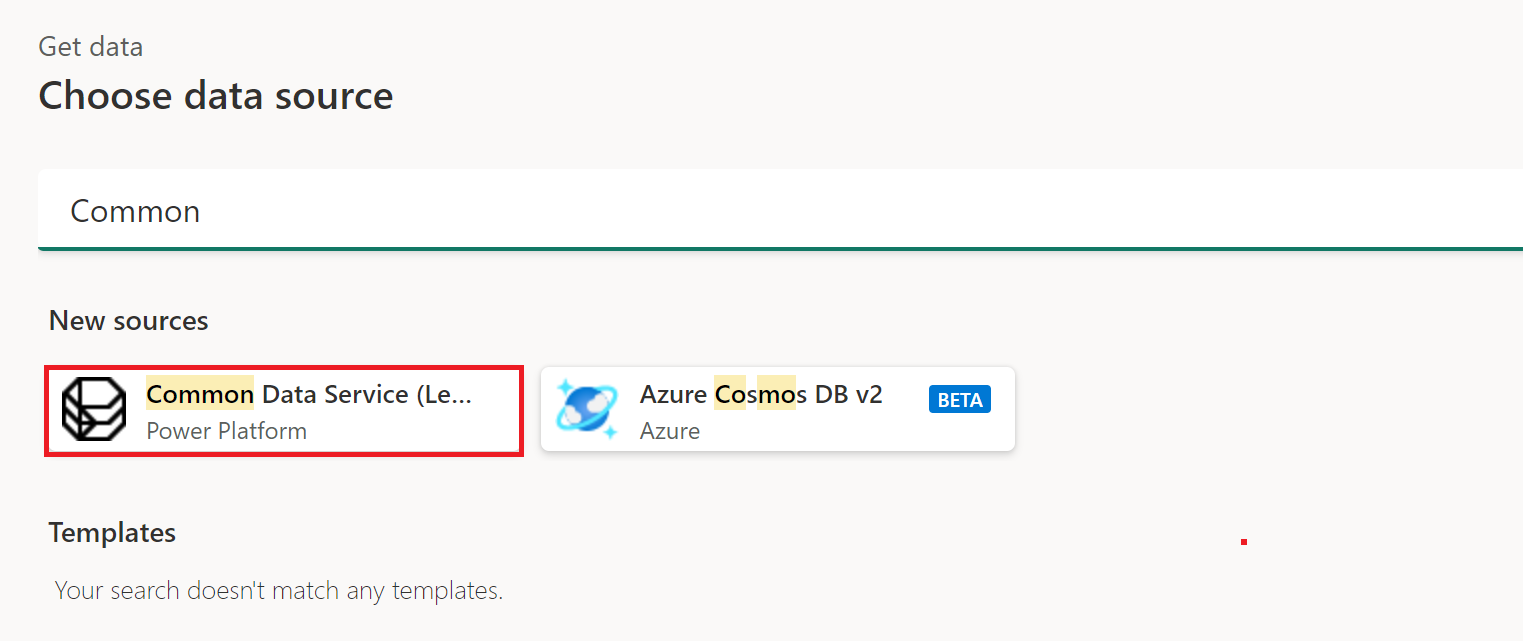
로드할 데이터의 서버 URL 주소를 입력합니다.
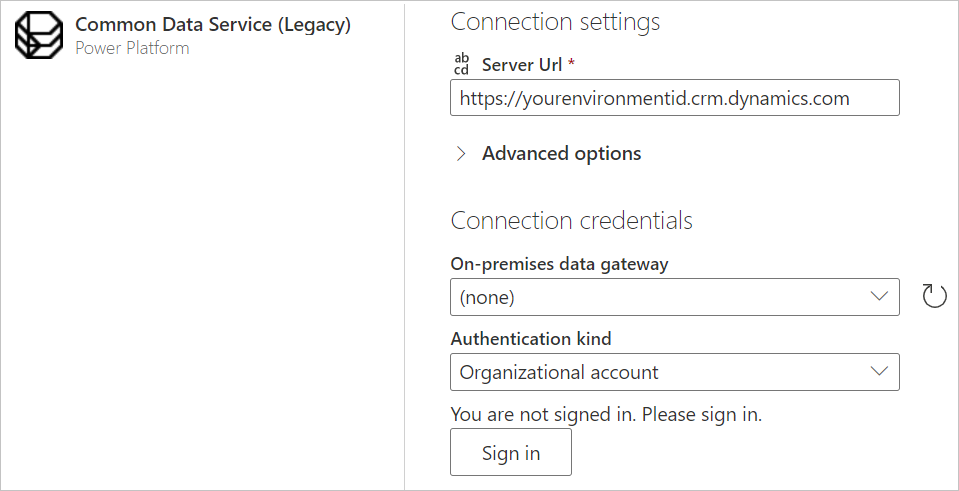
필요한 경우 온-프레미스 데이터를 사용하려는 경우 온-프레미스 데이터 게이트웨이를 입력합니다. 예를 들어 Dataverse 및 온-프레미스 SQL Server 데이터베이스의 데이터를 결합하려는 경우입니다.
조직 계정에 로그인합니다.
성공적으로 로그인했으면 다음을 선택합니다.
탐색 페이지에서 필요한 데이터를 선택한 다음 데이터 변환을 선택합니다.
Common Data Service(레거시) 환경 URL 찾기
Power Apps를 엽니다. Power Apps 페이지의 오른쪽 위에서 연결할 환경을 선택합니다. 설정 아이콘을 ![]() 선택한 다음 고급 설정을 선택합니다.
선택한 다음 고급 설정을 선택합니다.
열리는 새 브라우저 탭에서 URL의 루트를 복사합니다. 이 루트 URL은 사용자 환경에 대한 고유한 URL입니다. URL은 https://< yourenvironmentid.crm.dynamics.com/> 형식입니다. Power BI 보고서를 만들 때와 같이 나중에 사용할 수 있도록 이 URL을 편리하게 유지합니다.
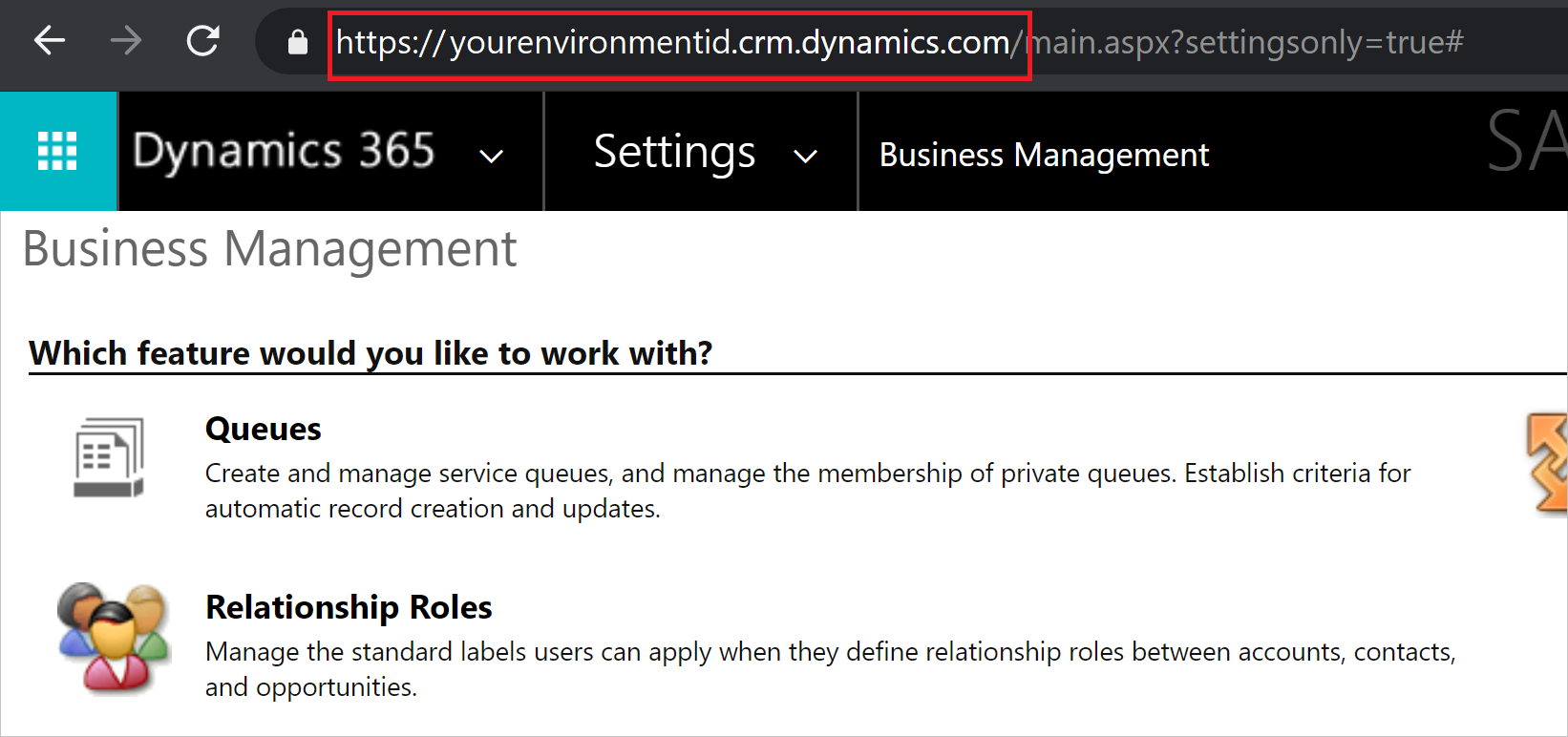
Common Data Service(레거시) 커넥터를 사용해야 하는 경우
Dataverse는 Common Data Service 커넥터를 직접 대체합니다. 그러나 Dataverse 커넥터 대신 Common Data Service(레거시) 커넥터를 선택해야 하는 경우가 있을 수 있습니다.
Dataverse에서 지원되지 않는 레거시(Common Data Service)를 사용할 때 OData에서 지원되는 특정 TDS(테이블 형식 데이터 스트림) 데이터 형식이 있습니다. 지원되는 데이터 형식과 지원되지 않는 데이터 형식은 Dataverse SQL이 Transact-SQL과 어떻게 다른지에 나열됩니다.
이러한 모든 기능은 나중에 Dataverse 커넥터에 추가될 예정이며, 이때 Common Data Service(레거시) 커넥터는 더 이상 사용되지 않습니다.
추가 정보: 대규모 의미 체계 모델 액세스
제한 사항 및 문제
Dataverse OData API 성능 및 제한 제한
Dataverse 연결에 대한 OData API 성능 및 제한 제한에 대한 자세한 내용은 요청 제한 및 할당으로 이동합니다. 이러한 제한 사항은 동일한 엔드포인트에 액세스할 때 OData API를 구현 세부 정보로 사용하는 레거시(Common Data Source) 커넥터와 OData 피드 커넥터 모두에 적용됩니다.
테이블 검색 속도
지침에 따라 대부분의 기본 테이블은 Common Data Service(레거시) 커넥터를 사용하여 초당 약 500개의 행 속도로 검색됩니다. Dataverse에 연결할지 아니면 Data Lake로 내보낼지 결정할 때 이 속도를 고려합니다. 더 빠른 검색 속도가 필요한 경우 데이터 레이크로 내보내기 기능 또는 Dataverse 커넥터를 사용하는 것이 좋습니다. 추가 정보: 대체 Dataverse 연결
대체 Dataverse 연결
Dataverse에서 데이터를 추출하고 마이그레이션하는 몇 가지 다른 방법이 있습니다.
Power Apps의 Azure Synapse Link 기능을 사용하여 Dataverse에서 Azure Data Lake Storage Gen2로 데이터를 추출한 다음, 분석을 실행하는 데 사용할 수 있습니다. Azure Synapse Link 기능에 대한 자세한 내용은 Dataverse용 Azure Synapse Link란?을 참조하세요.
OData 커넥터를 사용하여 Dataverse 내/외부로 데이터를 이동합니다. 데이터 흐름 OData 커넥터를 사용하여 Dataverse 환경 간에 데이터를 마이그레이션하는 방법에 대한 자세한 내용은 데이터 흐름 OData 커넥터를 사용하여 Dataverse 환경 간에 데이터 마이그레이션을 참조하세요.
Dataverse 커넥터를 사용하여 Dataverse의 읽기 전용 데이터에 액세스합니다. 이 기능에 대한 자세한 내용은 Power BI Desktop에서 테이블 데이터 보기를 참조하세요.
참고 항목
Dataverse 커넥터와 OData API는 모두 데이터 볼륨이 상대적으로 작은 분석 시나리오를 제공하기 위한 것입니다. 대량 데이터 추출에 권장되는 방법은 "Azure Synapse Link"입니다.
쿼리 표시 열은 쿼리에 필드를 포함해야 합니다.
이 커넥터를 사용하는 경우 필드display> 열을 포함하는< 경우 쿼리에도 필드를> 포함<해야 합니다. 그렇지 않으면 필드>_display 열이 <null일 수 있습니다. 예시:
Table.SelectColumns(#"Navigation 1", {"statuscode", "statuscode_display"})
포함되지 statuscode_display 않은 경우 statuscode null이고 오류가 발생할 수 있습니다.
대규모 의미 체계 모델 액세스
Dataverse에 포함된 Power BI 의미 체계 모델은 매우 클 수 있습니다. 파워 쿼리 Dataverse 커넥터를 사용하는 경우 모델에 액세스하는 특정 쿼리는 80MB 미만의 데이터를 반환해야 합니다. 따라서 모델의 모든 데이터에 액세스하려면 데이터를 여러 번 쿼리해야 할 수 있습니다. 여러 쿼리를 사용하면 모든 데이터를 반환하는 데 상당한 시간이 걸릴 수 있습니다.
Common Data Service(레거시) 커넥터를 사용하는 경우 단일 쿼리를 사용하여 의미 체계 모델의 모든 데이터에 액세스할 수 있습니다. 이 커넥터는 다르게 작동하며 5K 레코드의 "페이지"로 결과를 반환합니다. Common Data Service(레거시) 커넥터는 많은 양의 데이터를 반환하는 데 더 효율적이지만 결과를 반환하는 데 상당한 시간이 걸릴 수 있습니다.
이러한 커넥터를 사용하여 대규모 의미 체계 모델에 액세스하는 대신 Azure Synapse Link를 사용하여 대형 모델에 액세스하는 것이 좋습니다. Azure Synapse Link를 사용하면 파워 쿼리 데이터버스 또는 레거시(Common Data Service) 커넥터가 더욱 효율적이며 데이터 통합 시나리오를 중심으로 특별히 설계되었습니다.